Pemberitahuan akhir dukungan: Pada 7 Oktober 2026, AWS akan menghentikan dukungan untuk. AWS IoT Greengrass Version 1 Setelah 7 Oktober 2026, Anda tidak akan lagi dapat mengakses sumber daya. AWS IoT Greengrass V1 Untuk informasi lebih lanjut, silakan kunjungi Migrasi dari AWS IoT Greengrass Version 1.
Terjemahan disediakan oleh mesin penerjemah. Jika konten terjemahan yang diberikan bertentangan dengan versi bahasa Inggris aslinya, utamakan versi bahasa Inggris.
Menyiapkan EC2 instans Amazon
Ikuti langkah-langkah dalam topik ini untuk menyiapkan EC2 instans Amazon untuk digunakan sebagai AWS IoT Greengrass inti Anda.
Tip
Atau, untuk menggunakan skrip yang mengatur lingkungan Anda dan menginstal perangkat lunak AWS IoT Greengrass Core untuk Anda, lihatQuick start: penyiapan perangkat Greengrass.
Meskipun Anda dapat menyelesaikan tutorial ini menggunakan EC2 instance Amazon, idealnya AWS IoT Greengrass harus digunakan dengan perangkat keras fisik. Kami menyarankan Anda menyiapkan Raspberry Pi alih-alih menggunakan EC2 instans Amazon jika memungkinkan. Jika Anda menggunakan Raspberry Pi, Anda tidak perlu mengikuti langkah-langkah dalam topik ini.
-
Masuk ke Konsol Manajemen AWS
dan luncurkan EC2 instans Amazon menggunakan AMI Amazon Linux. Untuk informasi tentang EC2 instans Amazon, lihat Panduan EC2 Memulai Amazon. -
Setelah EC2 instans Amazon Anda berjalan, aktifkan port 8883 untuk mengizinkan komunikasi MQTT yang masuk sehingga perangkat lain dapat terhubung dengan inti. AWS IoT Greengrass
-
Di panel navigasi EC2 konsol Amazon, pilih Grup Keamanan.
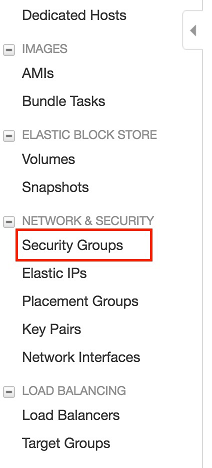
-
Pilih grup keamanan untuk instance yang baru saja Anda luncurkan, lalu pilih tab Aturan masuk.
-
Pilih Edit aturan masuk.
Untuk mengaktifkan port 8883, Anda menambahkan aturan TCP kustom untuk grup keamanan. Untuk informasi selengkapnya, lihat Menambahkan aturan ke grup keamanan di Panduan EC2 Pengguna Amazon.
-
Pada halaman Edit aturan masuk, pilih Tambahkan aturan, masukkan pengaturan berikut, lalu pilih Simpan.
-
Untuk Jenis, pilih Aturan TCP Kustom.
-
Untuk Rentang port, masukkan
8883. -
Untuk Sumber, pilih Di mana saja.
-
Untuk Deskripsi, masukkan
MQTT Communications.
-
-
-
Connect ke EC2 instans Amazon Anda.
-
Dalam panel navigasi, pilih Instans, pilih instans Anda, lalu pilih Connect.
-
Ikuti petunjuk di Connect ke Instans Anda untuk terhubung ke instans Anda dengan menggunakan SSH dan file kunci privat Anda.
Anda dapat menggunakan PuTTY untuk Windows atau Terminal untuk macOS. Untuk informasi selengkapnya, lihat Connect ke instans Linux Anda di Panduan EC2 Pengguna Amazon.
Anda sekarang siap untuk mengatur EC2 instans Amazon Anda AWS IoT Greengrass.
-
-
Setelah Anda terhubung ke EC2 instans Amazon Anda, buat
ggc_userdanggc_groupakun:sudo adduser --system ggc_user sudo groupadd --system ggc_groupcatatan
Jika perintah
addusertidak tersedia di sistem Anda, gunakan perintah berikut.sudo useradd --system ggc_user -
Untuk meningkatkan keamanan, pastikan perlindungan hardlink dan softlink (symlink) diaktifkan pada sistem operasi instans Amazon EC2 saat startup.
catatan
Langkah-langkah untuk mengaktifkan perlindungan hardlink dan softlink bervariasi menurut sistem operasi. Lihat dokumentasi untuk distribusi Anda.
-
Jalankan perintah berikut ini untuk memeriksa apakah perlindungan hardlink dan softlink diaktifkan:
sudo sysctl -a | grep fs.protectedJika hardlink dan softlink diatur ke
1, perlindungan Anda diaktifkan dengan benar. Lanjutkan ke langkah 6.catatan
Softlink diwakili oleh
fs.protected_symlinks. -
Jika hardlink dan softlink tidak diatur ke
1, aktifkan perlindungan ini. Arahkan ke file konfigurasi sistem Anda.cd /etc/sysctl.d ls -
Menggunakan editor teks favorit Anda (Leafpad, GNU nano, atau vi), tambahkan dua baris berikut ke akhir file konfigurasi sistem. Di Amazon Linux 1, ini adalah
00-defaults.conffile. Di Amazon Linux 2, ini adalah99-amazon.conffile. Anda mungkin harus mengubah izin (menggunakanchmodperintah) untuk menulis ke file, atau menggunakansudoperintah untuk mengedit sebagai root (sebagai contoh,sudo nano).00-defaults.conffs.protected_hardlinks = 1 fs.protected_symlinks = 1 -
Reboot EC2 instance Amazon.
sudo rebootSetelah beberapa menit, terhubung ke contoh Anda menggunakan SSH lalu jalankan perintah berikut untuk mengonfirmasi perubahan.
sudo sysctl -a | grep fs.protectedAnda akan melihat bahwa hardlink dan softlink diatur ke 1.
-
-
Ekstrak dan jalankan skrip berikut untuk memasang grup kontrol Linux
(cgroups). Ini memungkinkan AWS IoT Greengrass untuk mengatur batas memori untuk fungsi Lambda. Cgroups juga diperlukan untuk berjalan AWS IoT Greengrass dalam mode containerization default. curl https://raw.githubusercontent.com/tianon/cgroupfs-mount/951c38ee8d802330454bdede20d85ec1c0f8d312/cgroupfs-mount > cgroupfs-mount.sh chmod +x cgroupfs-mount.sh sudo bash ./cgroupfs-mount.shEC2 Instans Amazon Anda sekarang harus siap AWS IoT Greengrass.
-
Tidak wajib. Instal waktu aktif Java 8, yang diperlukan oleh pengelola pengaliran. Tutorial ini tidak menggunakan pengelola pengaliran, tetapi menggunakan alur kerja pembuatan Grup Default yang mengaktifkan pengelola pengaliran secara default. Gunakan perintah berikut untuk menginstal waktu aktif Java 8 pada perangkat core, atau menonaktifkan pengelola pengaliran sebelum Anda men-deploy grup Anda. Petunjuk untuk menonaktifkan pengelola pengaliran disediakan dalam Modul 3.
-
Untuk distribusi berbasis Debian:
sudo apt install openjdk-8-jdk -
Untuk distribusi berbasis Red Hat:
sudo yum install java-1.8.0-openjdk
-
-
Untuk memastikan bahwa Anda memiliki semua dependensi yang diperlukan, unduh dan jalankan pemeriksa dependensi Greengrass dari repositori Sampel aktif.AWS IoT Greengrass
GitHub Perintah ini mengunduh, membuka zip, dan menjalankan skrip pemeriksa ketergantungan di instans Amazon Anda. EC2 mkdir greengrass-dependency-checker-GGCv1.11.x cd greengrass-dependency-checker-GGCv1.11.x wget https://github.com/aws-samples/aws-greengrass-samples/raw/master/greengrass-dependency-checker-GGCv1.11.x.zip unzip greengrass-dependency-checker-GGCv1.11.x.zip cd greengrass-dependency-checker-GGCv1.11.x sudo ./check_ggc_dependencies | morepenting
Tutorial ini membutuhkan waktu aktif Python 3.7 untuk menjalankan fungsi Lambda lokal. Ketika pengelola pengaliran diaktifkan, itu juga membutuhkan waktu aktif Java 8. Jika skrip
check_ggc_dependenciesmenghasilkan peringatan tentang prasyarat waktu aktif yang hilang ini, pastikan untuk menginstalnya sebelum Anda melanjutkan. Anda dapat mengabaikan peringatan tentang prasyarat waktu aktif opsional lainnya yang hilang.
Konfigurasi EC2 instans Amazon Anda selesai. Lanjutkan ke Modul 2: Menginstal perangkat lunak AWS IoT Greengrass Inti.